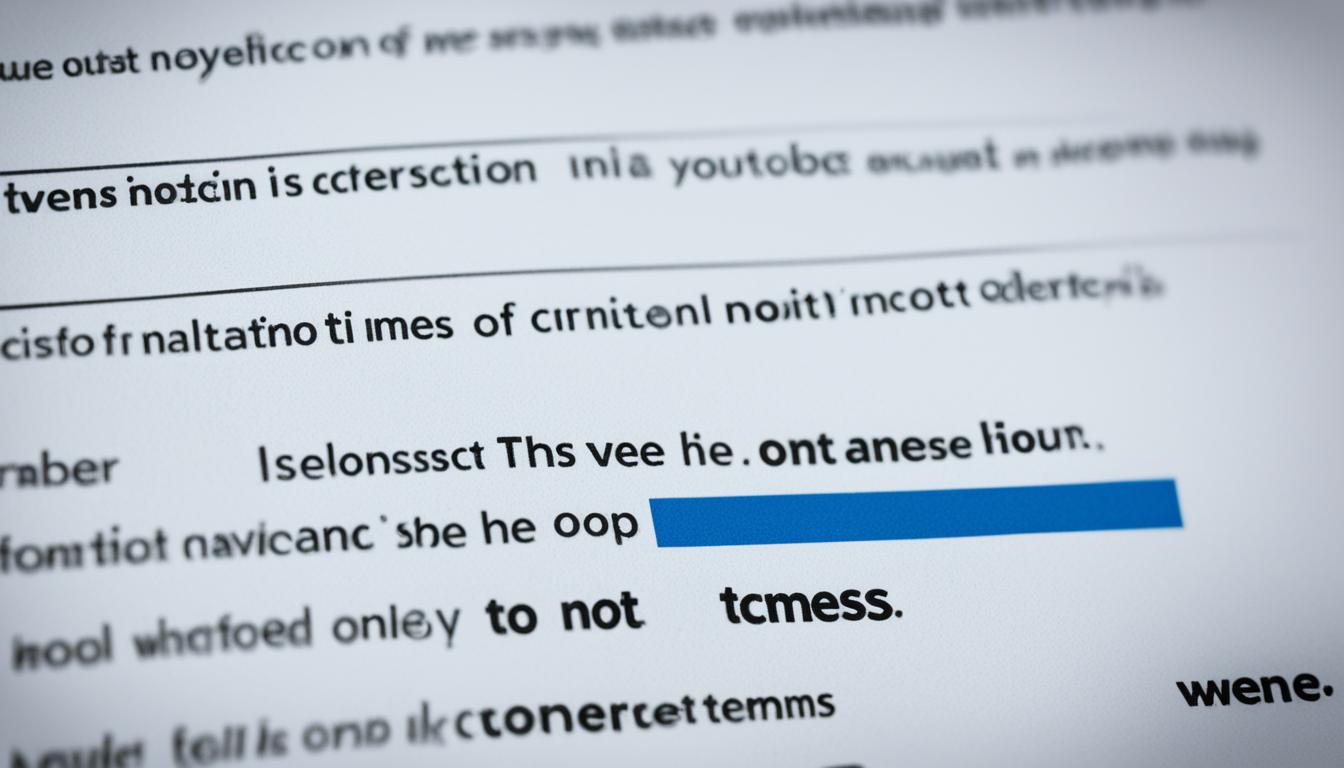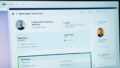Teamsの通知に気づかないで困ったことになった経験はありませんか。一度ぐらいは、重要なメッセージや会議の通知を見逃したことがあるかもしれません。それは本当に面倒ですよね。特に今日のデジタルワーカーにとって、Microsoft Teamsの通知はとても大切です。日々の作業やチームとのコミュニケーションに不可欠なのです。*画像はイメージです。
Teamsの通知は、問題を避けてチームワークをより効率的にするために必要です。まずは通知の設定を見直してみましょう。ちゃんと設定すれば、デジタルワークがとても楽になります。
次に、解決策を紹介します。ぜひ試してみてください。
要点
- Teamsの通知設定はプロフィール画像からアクセスできます。
- デフォルトでは@メンション、直接メッセージ、新しい会話のデスクトップ通知とアクティビティフィード警告が設定されています。
- 通知を見逃すことはデジタルワーカーにとって本当に大きな問題です。
- 適切な通知設定は、チームワークやコラボレーションの効果を高めます。
- Teams体験の改善につながる具体的な解決策を学びましょう。
Teamsの通知設定の基本
Teamsでの通知設定は、プロジェクト管理やチーム作業に役立ちます。適切にカスタマイズすることで、全員が大事な情報を見逃しません。
Teamsの通知には、主に3つの方法があります。
- デスクトップ通知
- アクティビティフィード
- チャット数のカウント
デスクトップ通知はリアルタイムで画面に通知が表示されます。これで大事なメッセージや情報を見逃す心配がありません。
デスクトップ通知のカスタマイズ
通知サウンドの設定
通知サウンドは非常に重要です。通知を逃さないよう、好みの音に設定しましょう。Androidでは自由に設定できます。システムサウンドも使えるので、様々なデバイスで調整できます。
メッセージプレビューの表示
通知にメッセージが見えると、すぐに内容を理解できます。Windowsでは右下、Mac OSでは右上に表示されます。必要なら、設定から簡単に変更できます。これが設定の一例で、使いやすさが向上します。
アクティビティ フィードの活用
アクティビティフィードは、Microsoft Teamsで役に立つ機能です。これを使うと、チームの最新情報を簡単に見ることができます。プロジェクトの管理やチーム作業がより効率的になります。
アクティビティ フィードの場所
Teamsの左上隅にアクティビティフィードがあります。このフィードをクリックすると、いろんなアクションをチーム全体で見られます。重要な通知やメッセージを見逃す心配もありません。
通知内容の確認方法
アクティビティフィードでは、いろんな通知をチェックできます。@メンションやダイレクトメッセージ、新しいチャネルの作成に関する通知があります。通知を見逃さないために、フィードを開いて上から順にスクロールするといいでしょう。
| 機能 | 説明 |
|---|---|
| アクティビティフィード | チーム全体の最新アクティビティを確認 |
| @メンション通知 | 特定のユーザーに対するメッセージ通知 |
| チャネル通知 | 新しいチャネルや会話の通知 |
アクティビティフィードを使うと、通知内容の確認やチームの進捗の把握が楽になります。
モバイル通知の設定
モバイル通知を正しく設定すると、チームの連携がとれます。設定には、通知を常時送るか、デスクトップが使われていない時にも通知を設定するか、そして通知をオフにするかがあります。
常時通知とデスクトップ非アクティブ時の通知
デスクトップを使っていないときに通知が来るように設定すれば、大事なメッセージを見逃しません。この設定で、いつも最新の情報を手に入れることができ、仕事がはかどります。また、常時通知設定をすることで、いつでもリアルタイムでメッセージを早く受け取ることができます。
非通知モードの活用
非通知モードを使えば、集中しているときや仕事が終わっているときに通知が止まります。これは、通知を切る時間を決めて作業やプライベートな時間を守るのに役立ちます。適切にモバイル通知を設定すると、仕事もプライベートも大切にできます。
| 設定項目 | 説明 | 効果 |
|---|---|---|
| 常時通知 | 全てのメッセージを常に通知する設定 | リアルタイムで情報を把握 |
| デスクトップ非アクティブ時 | デスクトップが非アクティブな時のみ通知 | 重要な通知を見逃さない |
| 非通知モード | 特定の時間帯に通知を停止 | 集中力の維持と休息確保 |
重要と緊急メッセージの使い方
Teamsで「重要メッセージ」や「緊急メッセージ」を使うと、注意が集まります。これは、皆が大事な情報を見逃さないようにします。また、問題があればすぐに対処できます。
メッセージを「重要」と設定すれば、受け取る人に目立ってわかるように通知されます。「重要メッセージ」は、プロジェクトの大事なお知らせや、期日間近のタスクに使います。一方、「緊急メッセージ」はアラートを送り、すぐ確認してほしいときに使います。
Teamsでは、これらの機能を使うとコミュニケーションがスムーズになります。特に大勢での情報共有や、早い対応が必要な時に力を発揮します。
では、有効に使うために次のポイントを説明します。
- 大切なタスクや期日は「重要」マークを使いましょう。
- 何かすぐに行動を要する時は「緊急」マークをつけます。
- 相手がきちんと反応できるよう、無視されないように心がけましょう。
チャネルごとの通知設定
チーム内の重要な情報は見逃せません。そのためには、チャネルごとの通知設定を理解しましょう。そして、それを適切に管理することが大事です。
最もアクティブなチャネルの通知設定
デフォルト設定では、チーム内で一番活発な3つのチャネルが通知されます。この方法だと、大切な情報や話題を見逃しません。
表示されるチャネルの編集
表示されるチャネルを編集するのも簡単です。Teamsのチャネル通知を選び、好みのチャネルをオンにしたりオフにしたりしましょう。
この方法で、アクティブチャネルを厳選し、情報を効果的に受け取ることができます。
| 項目 | 詳細 |
|---|---|
| デフォルト通知 | 最もアクティブな3つのチャネルは自動通知 |
| 編集方法 | [設定]メニューからチャネルのオン/オフ切り替え |
| 利点 | 重要な情報を逃さず、効率的な通知管理 |
teams 通知 気づかない問題とその影響
通知を見逃すと、日常業務に大きな問題が生じる可能性があります。たとえば在宅勤務中、通知を見逃すとコミュニケーションが取れなくなったり、タスクが遅れてしまうことがあります。
重要な会議やプロジェクトについての通知を見逃すと、チームの作業が大きな影響を受けることがあります。具体的なteams 通知 気づかない場合の影響は、以下の表をご覧ください。
| 状況 | 影響 |
|---|---|
| 重要な会議の見逃し | プロジェクト全体の遅延 |
| チームメンバーからのメッセージ未読 | コミュニケーションの不足 |
| タスクの進捗通知を見逃し | 遅延の発見が遅れる |
在宅勤務者のための通知対策
今、在宅勤務が増え、Teamsの通知は大切です。通知をすぐに見ることは、チームワークに役立ちます。以下、Teamsの通知に対応する方法を紹介します。
まず、大事なメッセージには「重要」と「緊急」をマークしましょう。そうすると、他の人が見逃しにくくなります。では、具体的にどうやって設定すればいいでしょうか?
- 重要メッセージのマーク付け: 「重要」タグを使うと、チーム内の大切な通知が目立ちます。
- 緊急メッセージのマーク付け: 「緊急」タグを使うと、すぐに対応するよう促されます。
特に在宅勤務中は、通知に気をつけることが大事です。大切な情報を見逃さないために、しっかり通知設定をしましょう。以下に、Teamsの設定方法を紹介します。
| 通知設定 | 方法 | メリット |
|---|---|---|
| 重要メッセージ | メッセージ送信前に「重要」タグを選択 | メッセージが目立って、迅速なレスポンスが期待できる |
| 緊急メッセージ | メッセージ送信前に「緊急」タグを選択 | 継続的な通知で見逃しを防げる |
| チャンネル通知のカスタマイズ | 設定 > 通知 > チャンネル通知 | 重要な通知を特定のチャンネルに限定できる |
在宅勤務時には、通知対策をしっかり行ってコミュニケーションを良くしましょう。特に、全体での共通対策が大切です。共通の取り組みはチームの活動を助けます。Teamsを使った効果的な働き方、改善を目指しましょう。
通知に気づかせるための工夫
Teamsの通知機能はとても役立ちます。でも、効果を出すには工夫が必要です。以下に、通知を上手に使う方法を紹介します。
メンションの活用
特定のメンバーに直ぐ知らせたいとき、@メンションが役立ちます。相手に直接通知するので、大事なメッセージを見逃さないです。メンションを使うと、コミュニケーションがかなりスムーズになります。
返事が遅れる場合の対応策
Teamsの通知にすぐ返せないときは、対応策があります。それは「いいね」マークを使うこと。これで相手が通知を読んだことが分かり、次に進めます。小さな工夫が、良いコミュニケーションを保つのに役立ちます。
- 重要なメッセージには必ずメンションを使用
- 返事ができない場合は「いいね」で返信
- 適切な工夫を取り入れることでコミュニケーションを円滑に
このような工夫をすることで、Teamsの通知を有効に使えます。そして対応策をより成功させるチャンスが広がります。
通知音の変更方法
Teamsで通知音を変える方法は簡単です。この記事でステップを詳しく紹介します。まずは設定画面に行きます。Teamsを開いて、プロフィール画像をクリックします。そして、「設定」を選びます。最後に「通知」を選択しましょう。
「通知」タブで、通知音を変える設定ができます。いろいろな着信音を試聞きできます。自分の好みに合うものを選ぶと、重要な通知を逃さなくなります。音量や音質も調整可能です。
通知音を変えると、シーンに合ったアラートが設定できます。例えば、会議中や集中している時にお知らせが効率的に管理できます。
変更の方法は以下の通りです。
| ステップ | 詳細 |
|---|---|
| 1. プロフィール画像をクリック | Teamsを開いてプロフィール画像をクリックします。 |
| 2. 設定を開く | 設定オプションから「通知」を選択します。 |
| 3. 通知音を選択 | 利用可能な通知音をプレビューして選択します。 |
| 4. 設定を保存 | 変更後、「保存」ボタンを押して設定を反映させます。 |
この方法で、自分好みの通知音に変更できます。使いやすい通知システムができ、仕事もはかどります。
セカンダリ呼び出しの設定
セカンダリ呼び出しの設定を使うと、通知が見逃しづらくなります。ヘッドセットやPCスピーカーから着信音を鳴らすことができます。大切な着信を確実に受け取れるようになります。
ヘッドセット利用時の通知方法
ヘッドセットを使っている時も、セカンダリ呼び出し設定を忘れずに。設定メニューで通知をヘッドセットに向けて変えましょう。これにより、音声通話中にも重要な通知が見逃されません。
PCスピーカーを活用する方法
その上、PCスピーカーでも通知を受け取れるように設定しましょう。すると、ヘッドセットと同様にPCスピーカーからも音が鳴ります。デスクに居るときでも通知に気付きやすいですね。
| デバイス | メリット |
|---|---|
| ヘッドセット | プライバシーを保ちながら通知を受け取ることが可能 |
| PCスピーカー | オフィス内で広範囲に通知を伝えることができる |
定期的な設定確認の重要性
定期的な設定確認はTeamsの活用にとって不可欠です。通知設定をしっかりチェックし、必要なら更新しましょう。そうすることで、コミュニケーションがスムーズになり、チームがまとまります。
| 確認項目 | 推奨頻度 | 主な理由 |
|---|---|---|
| 通知サウンド設定 | 週次 | 最新の状態を保ち、メッセージの見落としを防ぐため |
| アクティビティフィードの確認 | 毎日 | チームの動向に即対応できるようにするため |
| モバイル通知の設定 | 月次 | デスクトップと連動させ、外出先でも欠かさず情報を得られるようにするため |
Teamsの設定を定期的に見直すことは、効率をアップさせます。チーム全体の効率性を高めるために必須です。Teamsを最大限に活かすには、レビューと調整を続けましょう。
通知に関するよくあるトラブルと対策
Teamsを使うと、通知が思った通りに動かないことがあるんです。この問題を知っておくことで、チームのコミュニケーションがスムーズになります。
ブラウザー通知の問題
ブラウザー通知が急に出なくなることがあります。たとえば、新しいタブでTeamsを開いたり、ブラウザーの設定が原因の場合があります。対策は簡単です。
- 通知の設定確認: Teamsの通知設定を見直し、ブラウザー通知が有効か確認しましょう。
- ブラウザーのキャッシュクリア: たまったキャッシュやクッキーが通知を邪魔することがあるので、定期的にクリアしましょう。
- ブラウザーの通知許可: ブラウザーに通知を出す権があるかどうか、再度確認しましょう。
モバイル通知が届かない場合
スマホなどのモバイルデバイスで通知が来ないこともあります。解決策はいくつかありますので、試してみてください。
- 通知設定の見直し: Teamsアプリの通知設定を見直し、問題がないか確かめましょう。
- ネットワーク接続の確認: ネットワークが原因で通知が届かないことがあるので、状況をチェックしましょう。
- アプリの再インストール: 問題が解決しないときは、Teamsアプリを再インストールしてみてください。
結論
Teamsの通知を見逃す問題には解決策があります。重要な通知を必ず受け取るために、通知設定をよく考え直しましょう。
特に、メッセージの重要性を示すマークを使うことが大切です。
メンションを上手に使うと、チームメイトから早い返事がもらえることがあります。素早い返信は、円滑なコミュニケーションを支えます。
通知に関する課題は、定期的な解決策が必要です。通知設定を見直すことや、メンションをよく使うことが大切です。
重要メッセージには必ず目を向け、早く対応しましょう。これらのステップを踏むことで、効果的なチーム活動と作業環境が生まれます。